Bagaimana cara mengubah ukuran gambar agar sesuai dengan sel di Excel?
Biasanya gambar yang disisipkan mengapung di atas sel, dan seringkali satu gambar menutupi banyak sel. Jika lembar kerja memiliki banyak gambar, Anda mungkin ingin meletakkan setiap gambar ke dalam satu sel. Tapi bagaimana cara menghadapinya? Sebenarnya, ada beberapa cara rumit untuk membantu kami mengubah ukuran gambar agar sesuai dengan ukuran sel dengan cepat.
Ubah ukuran gambar yang dipilih agar pas dengan satu sel dengan VB Macro
Ubah ukuran gambar yang disisipkan agar sesuai dengan sel dengan Kutools for Excel
 Ubah ukuran gambar yang dipilih agar pas dengan satu sel dengan VB Macro
Ubah ukuran gambar yang dipilih agar pas dengan satu sel dengan VB Macro
Kita bisa menerapkan makro VB untuk mengubah ukuran gambar yang dipilih agar pas dengan satu sel, tetapi tidak secara manual mengubah ukuran lebar dan tinggi gambar. Anda dapat melakukannya dengan langkah-langkah berikut:
Langkah 1: Sisipkan gambar ke dalam lembar kerja, dan pilih gambar yang akan Anda ubah ukurannya agar pas dengan satu sel.
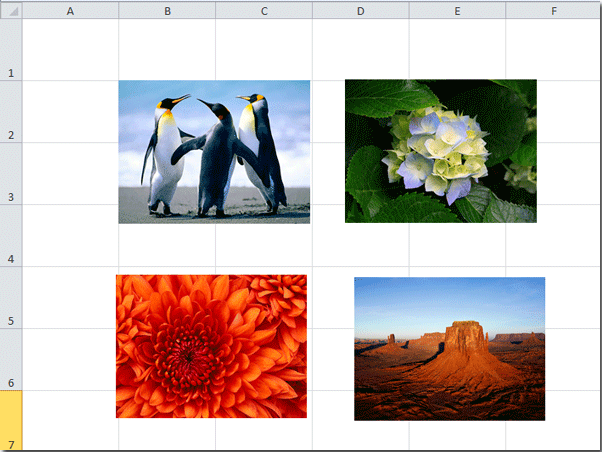
Langkah 2: Tahan ALT + F11 kunci, dan itu membuka Microsoft Visual Basic untuk Aplikasi jendela.
Langkah 3: Klik Menyisipkan > Modul, dan tempelkan makro berikut di Jendela Modul.
VBA: Ubah ukuran gambar yang dipilih agar pas dengan sel.
Public Sub FitPic()
On Error GoTo NOT_SHAPE
Dim PicWtoHRatio As Single
Dim CellWtoHRatio As Single
With Selection
PicWtoHRatio = .Width / .Height
End With
With Selection.TopLeftCell
CellWtoHRatio = .Width / .RowHeight
End With
Select Case PicWtoHRatio / CellWtoHRatio
Case Is > 1
With Selection
.Width = .TopLeftCell.Width
.Height = .Width / PicWtoHRatio
End With
Case Else
With Selection
.Height = .TopLeftCell.RowHeight
.Width = .Height * PicWtoHRatio
End With
End Select
With Selection
.Top = .TopLeftCell.Top
.Left = .TopLeftCell.Left
End With
Exit Sub
NOT_SHAPE:
MsgBox "Select a picture before running this macro."
End SubLangkah 4: Tekan F5 kunci untuk menjalankan makro ini.
Langkah 5: Ulangi langkah-langkah di atas untuk mengubah ukuran gambar lain agar pas dengan satu sel.
Sekarang semua gambar yang disisipkan diubah ukurannya dan pas dengan sel. Lihat screenshot berikut:
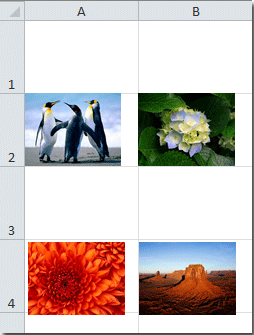
Note: Anda hanya dapat mengubah ukuran satu gambar satu kali. Jika Anda memilih lebih dari satu gambar satu kali, kotak dialog peringatan akan muncul.
 Ubah ukuran gambar yang disisipkan agar sesuai dengan sel dengan Kutools for Excel
Ubah ukuran gambar yang disisipkan agar sesuai dengan sel dengan Kutools for Excel
Jika Anda memiliki Kutools untuk Excel diinstal, Anda dapat menerapkannya Impor Gambar alat untuk mengubah ukuran semua gambar agar sesuai dengan sel atau dengan ketinggian tetap selama memasukkan gambar.
Kutools untuk Excel mencakup lebih dari 300 alat Excel yang praktis. Gratis untuk mencoba tanpa batasan dalam 30 hari. Dapatkan Sekarang.
Langkah 1: Pilih sel rentang yang ingin Anda sisipkan gambar dan klik Enterprise >Impor / Ekspor > Impor Gambar. Lihat screenshot berikut:
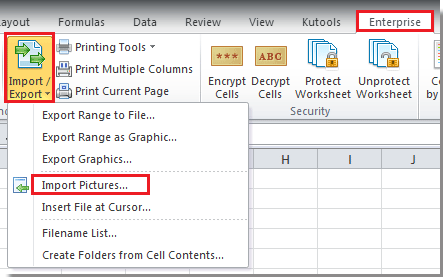
Langkah 2: Di Impor Gambar kotak dialog, pilih urutan penyisipan dalam daftar drop-down, dan klik Add tombol untuk menambahkan gambar yang Anda butuhkan dari file atau folder, lalu klik Ukuran tombol. Lihat tangkapan layar:

Langkah 3: Periksa Ukuran sel yang cocok pilihan. Lalu klik Ok > impor untuk menutup dialog. Lihat tangkapan layar:
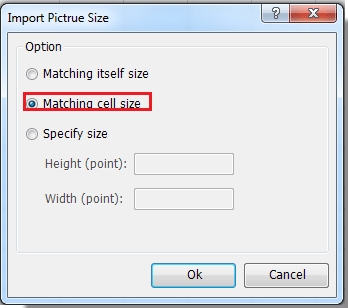
Sekarang Anda dapat melihat gambar-gambar yang disisipkan agar pas dengan sel.
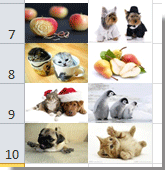
Note: Anda juga bisa menentukan tinggi dan lebar sel di langkah 3 untuk mengubah ukuran gambar.
Jika Anda ingin tahu lebih banyak tentang ini Impor Gambar fitur, silakan kunjungi di sini.
Artikel terkait:
Bagaimana mengubah ukuran banyak sel agar sesuai dengan gambar di atasnya dengan cepat di Excel?
Alat Produktivitas Kantor Terbaik
Tingkatkan Keterampilan Excel Anda dengan Kutools for Excel, dan Rasakan Efisiensi yang Belum Pernah Ada Sebelumnya. Kutools for Excel Menawarkan Lebih dari 300 Fitur Lanjutan untuk Meningkatkan Produktivitas dan Menghemat Waktu. Klik Di Sini untuk Mendapatkan Fitur yang Paling Anda Butuhkan...

Tab Office Membawa antarmuka Tab ke Office, dan Membuat Pekerjaan Anda Jauh Lebih Mudah
- Aktifkan pengeditan dan pembacaan tab di Word, Excel, PowerPoint, Publisher, Access, Visio, dan Project.
- Buka dan buat banyak dokumen di tab baru di jendela yang sama, bukan di jendela baru.
- Meningkatkan produktivitas Anda sebesar 50%, dan mengurangi ratusan klik mouse untuk Anda setiap hari!

